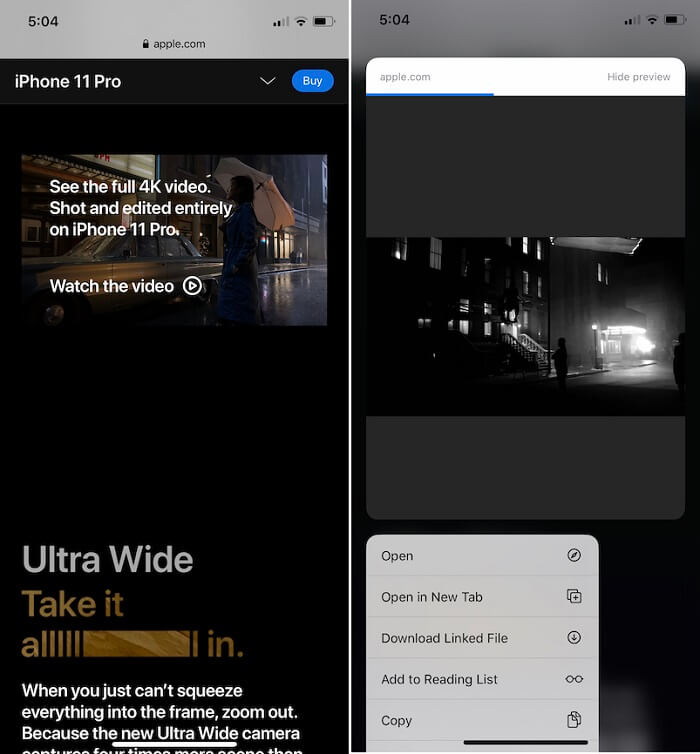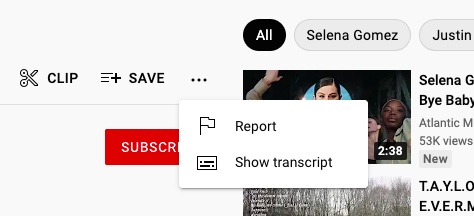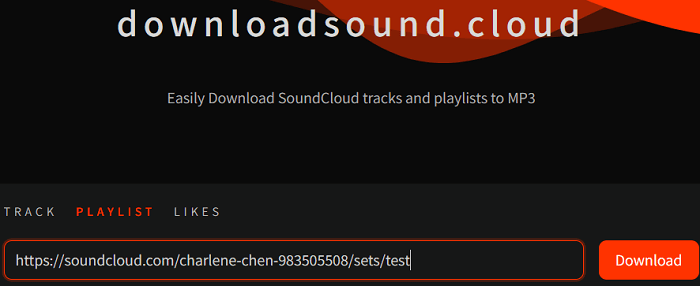文章內容
你能從 Mixcloud 下載音樂嗎
官方表示,您可以透過兩種方式從 Mixcloud 下載音樂。對於某些曲目,您可以使用其發行商允許的「下載」按鈕直接從 Mixcloud 網站免費下載音樂。而對於其他付費資源,您可以購買 Mixcloud Select 訂閱以獲得下載 Mixcloud 音樂以供離線欣賞的權限。如果您不願意使用這兩種方式,您可以選擇最後一個選擇:使用第三方 Mixcloud 下載器。
如何從 Mixcloud 下載音樂
在大多數情況下,「下載」按鈕未啟用,您需要訂閱 Mixcloud Select 才能下載歌曲。如果這不是您理想的解決方案,您可以嘗試使用第三方 Mixcloud 下載器從該網站下載歌曲。
選項 1. 使用快速視訊和音訊下載器
無論您是想從 MixCloud 還是 YouTube、Facebook 和 SoundCloud 等其他網站下載音樂,安全快速的影片下載器- EaseUS Video Downloader 始終是一種可行的方式。它可以透過 URL 從 1,000 多個網站下載線上影片和音訊檔案。而且,如果是YouTube鏈接,您可以直接將影片轉換為音訊。當您需要從Mixcloud下載音樂時,您只需複製音訊的URL,然後讓Mixcloud下載器完成剩下的工作。
從 Mixcloud 下載:
步驟 1. 啟動 EaseUS Video Downloader。將線上音樂的 URL 複製到網址列,然後按一下「搜尋」。

步驟 2. 檢查您要儲存的內容,然後按一下「下載」。
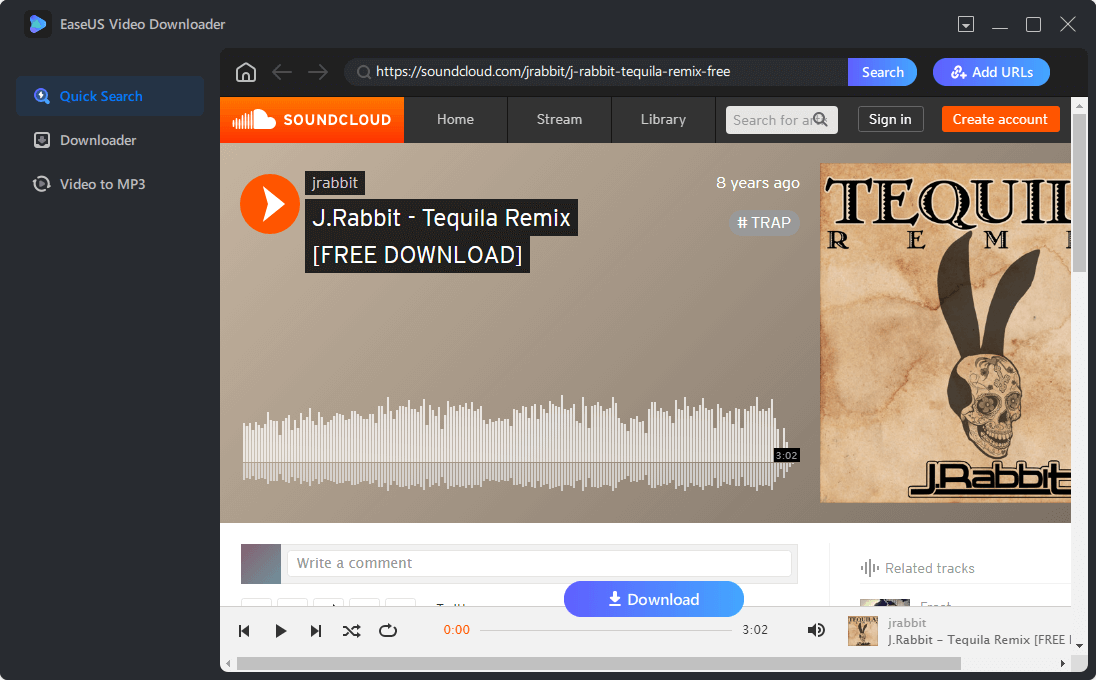
步驟 3. 等待下載過程完成。然後,轉到您選擇的資料夾來檢查音訊檔案。
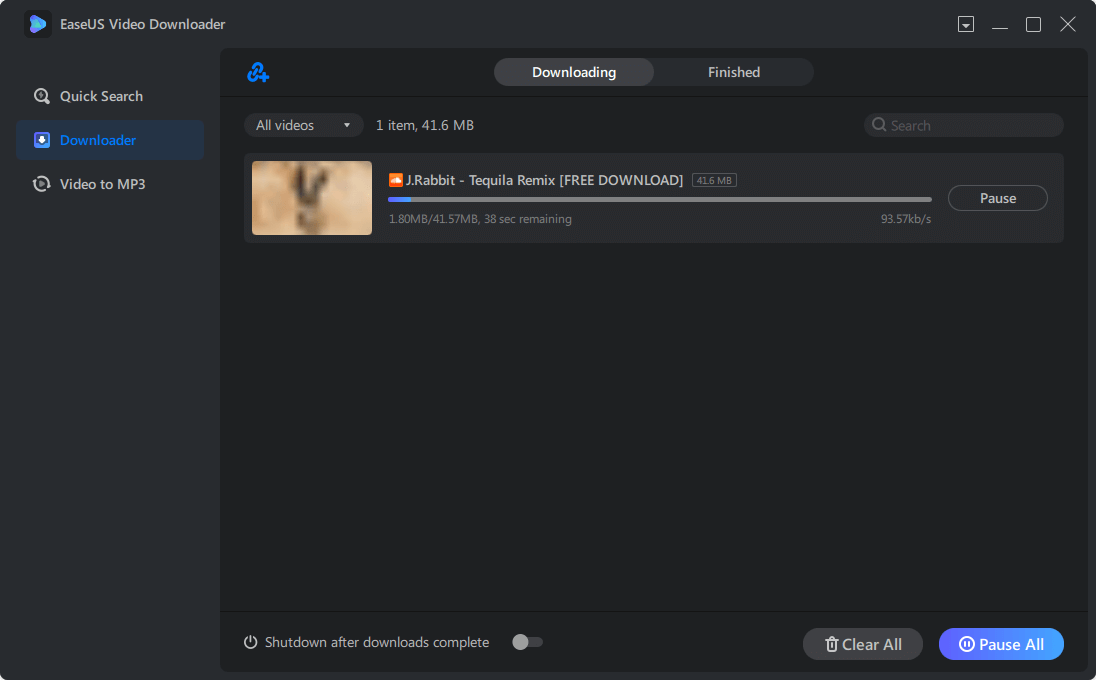
免責聲明:請確保您的下載行為在您所在的國家/地區是合法的! EaseUS 不主張下載任何視訊/音訊用於銷售、散佈或其他商業或非法目的。
值得一提的是,EaseUS Video Downloader 最適合從 YouTube 下載影片或音訊檔案。這是因為您可以自訂目標視訊/音訊格式和品質。而對於其他網站,它會預設為您下載最高品質的內容。
選項 2. 使用線上 Mixcloud 下載器
桌面 Mixcloud 下載器也有線上版本。像 Mixcloud Downloader 這樣的線上工具可以很好地下載 Mixcloud 曲目、廣播節目、播客和 DJ 混音。幸運的是,與許多其他線上音訊下載器不同,Mixcloud Downloader 不會將您重新導向到其他網站或以廣告打擾您。唯一的缺陷是與桌面工具相比,它的下載速度較差。
從 Mixcloud 下載音樂:
步驟1. 進入Mixcloud複製您要下載的歌曲的URL。
步驟 2. 前往線上Mixcloud Downloader並將連結貼到網址列。然後點擊“下載”繼續。
步驟 3. 再次點擊“下載連結”,您將進入新頁面。
步驟 4. 點擊「更多」圖示並選擇「下載」開始將音樂從 Mixcloud 下載到您的電腦。
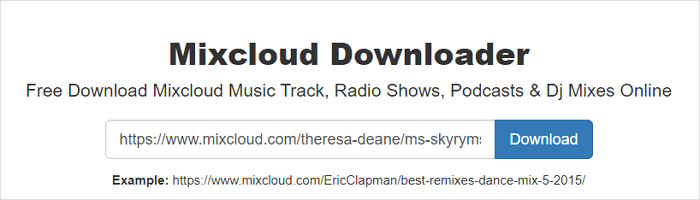
如何在線將 M4A 轉換為 MP3
從 MixCloud 下載的項目通常會儲存為 .m4a 檔案。如果您想將 Mixcloud 音樂轉換為 MP3,您可以使用其中一個音訊轉換器將 M4A 輕鬆轉換為 MP3。要將M4A轉換為MP3,您可以使用免費開源的媒體播放器-VLC媒體播放器。
要將 M4A 轉換為 MP3:
步驟 1. 啟動 VLC 媒體播放器。
步驟 2. 前往「媒體」>「轉換/儲存」。
步驟 3. 點選「新增」選擇M4A檔案作為來源檔案。然後點擊“轉換/儲存”繼續。
步驟 4. 在新視窗中,前往「設定」部分,然後選擇「音訊 - MP3」作為目標格式。
步驟 5. 點選「瀏覽」選擇儲存轉換後的音訊的目標資料夾。
步驟 6. 點選「開始」開始將M4A轉換為MP3。完成後,請轉到您選擇的資料夾以檢查 MP3 檔案。
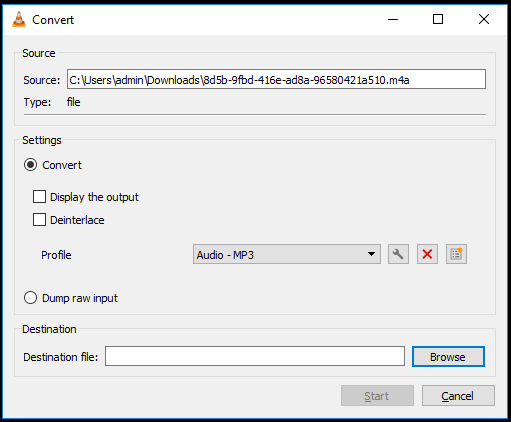
透過這樣做,您可以將 Mixcloud 歌曲儲存為 MP3 文件,並在各種程式和項目中使用它們。
結論
從上面的詳細資訊可以看出,EaseUS Video Downloader 支援更多站點,下載音樂的速度更快。而線上 Mixcloud 下載器使您無需安裝任何軟體即可獲取您喜歡的歌曲。根據您的喜好選擇上述方法之一,然後應用它即可輕鬆完成工作。